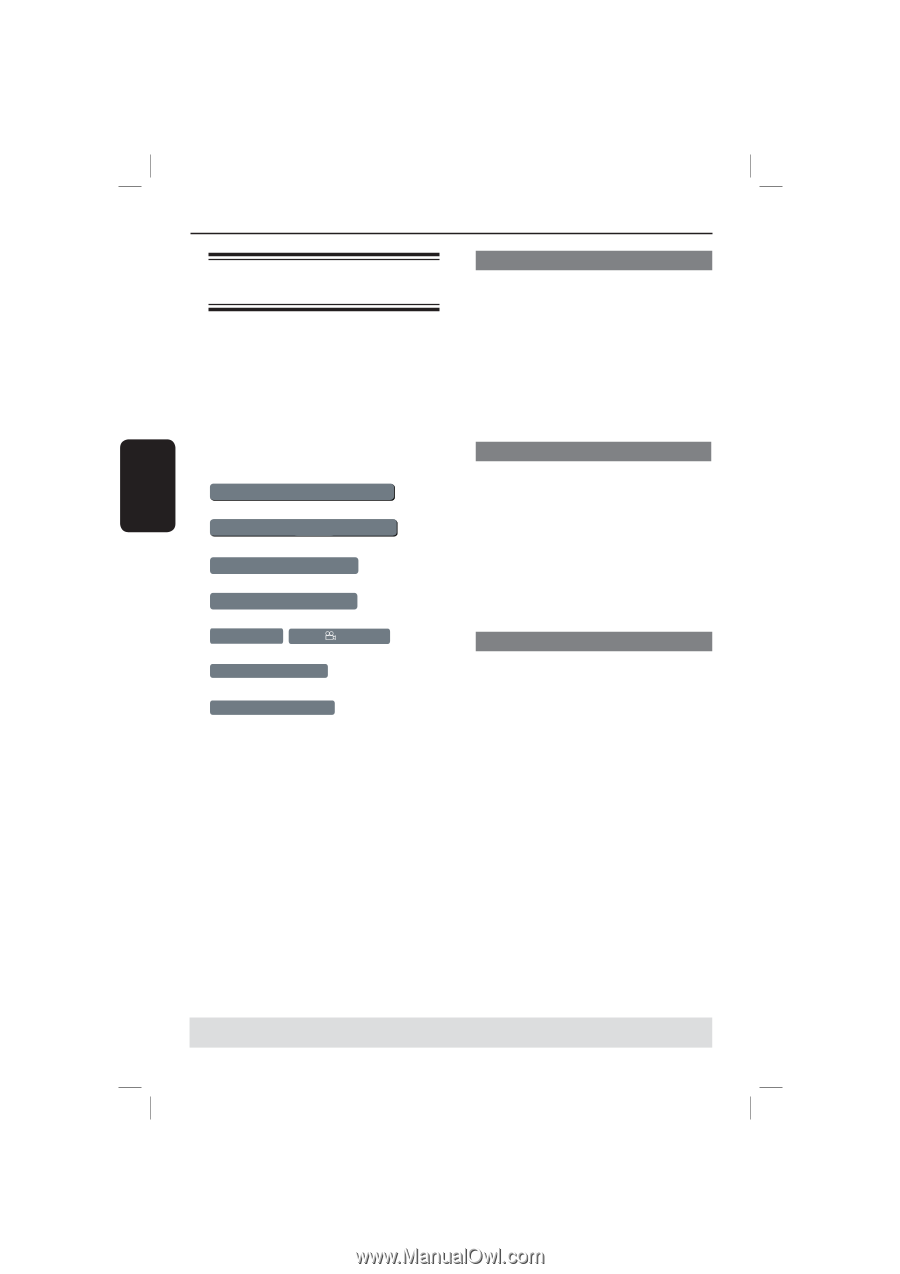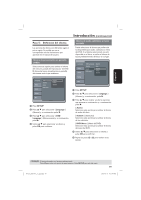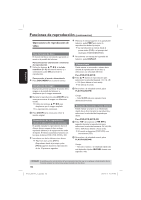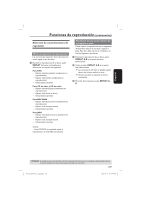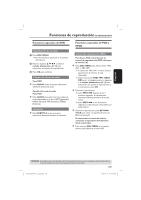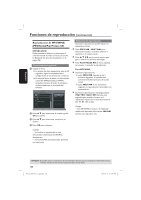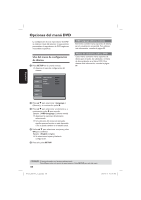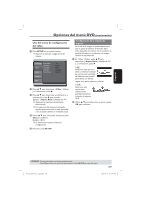Magnavox MDV437 User manual, Spanish - Page 21
continuación, Visualización de los datos de, reproducción del disco
 |
View all Magnavox MDV437 manuals
Add to My Manuals
Save this manual to your list of manuals |
Page 21 highlights
Español Funciones de reproducción (continuación) Visualización de los datos de reproducción del disco Puede ver la información del disco (como el número de título, capítulo o pista actual, en el disco) sin interrumpir la reproducción del disco. A Durante la reproducción, pulse DISPLAY varias veces en el control remoto. La información disponible del disco aparecerá en la pantalla del televisor en el siguiente orden. Tiempo Time 00:03:36 Título/Capítulo (DVD) Title Audio 1 /1 Chapter 6/16 (DVD) Audio 1/1 D D 6 Ch Subtítulos D (DVD) Subtitle 1/8 Eng Ángulo (DVD) Angle 1/4 Tiempo 1/4 (DVD) Time Pista 00:00:56 (VCD) Track 3/21 (VCD) Consejo: - Para discos DVD con varios ángulos, pulse ANGLE para ver el icono derecho después de que la entrada izquierda aparezca en la pantalla del televisor. Selección de título, capítulo o pista A Pulse SEARCH. B Pulse para seleccionar {Title} (Título), {Chapter} (Capítulo) o {Track} (Pista). C Utilice el teclado alfanumérico (0 - 9) para introducir un número válido. D Pulse OK para confirmar. La reproducción continúa a partir del título, capítulo o pista seleccionado. Búsqueda de tiempo A Pulse SEARCH. B Pulse para seleccionar {Time} (Tiempo). C Utilice el teclado alfanumérico (0 - 9) para introducir el tiempo válido (por ejemplo, 0:34:27). D Pulse OK para confirmar. La reproducción continúa a partir del tiempo seleccionado. Ángulo Cuando aparezca la información {Angle} (Ángulo) en la pantalla del televisor, pulse ANGLE varias veces para cambiar entre distintos ángulos. La reproducción pasará al ángulo seleccionado. CONSEJOS: Es posible que las características de funcionamiento descritas aquí no se apliquen a determinados discos. Consulte siempre las instrucciones proporcionadas con los discos 104 84-123_MDV437_37_spa.indd 104 2007-01-31 4:51:44 PM